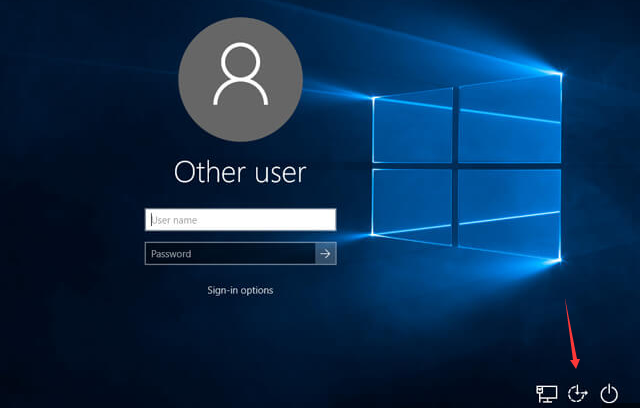
要安全地利用 Utilman.exe 繞過 Windows 11 密碼,請定期執行防毒軟體掃描、啟用 Windows 自動更新,並使用磁碟清理工具刪除不必要的檔案以保持系統安全。停用不需要的開機啟動程式、定期備份資料,並在發生問題時執行 sfc /scannow 來修復損壞的系統檔案。
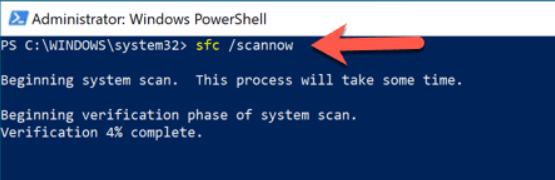
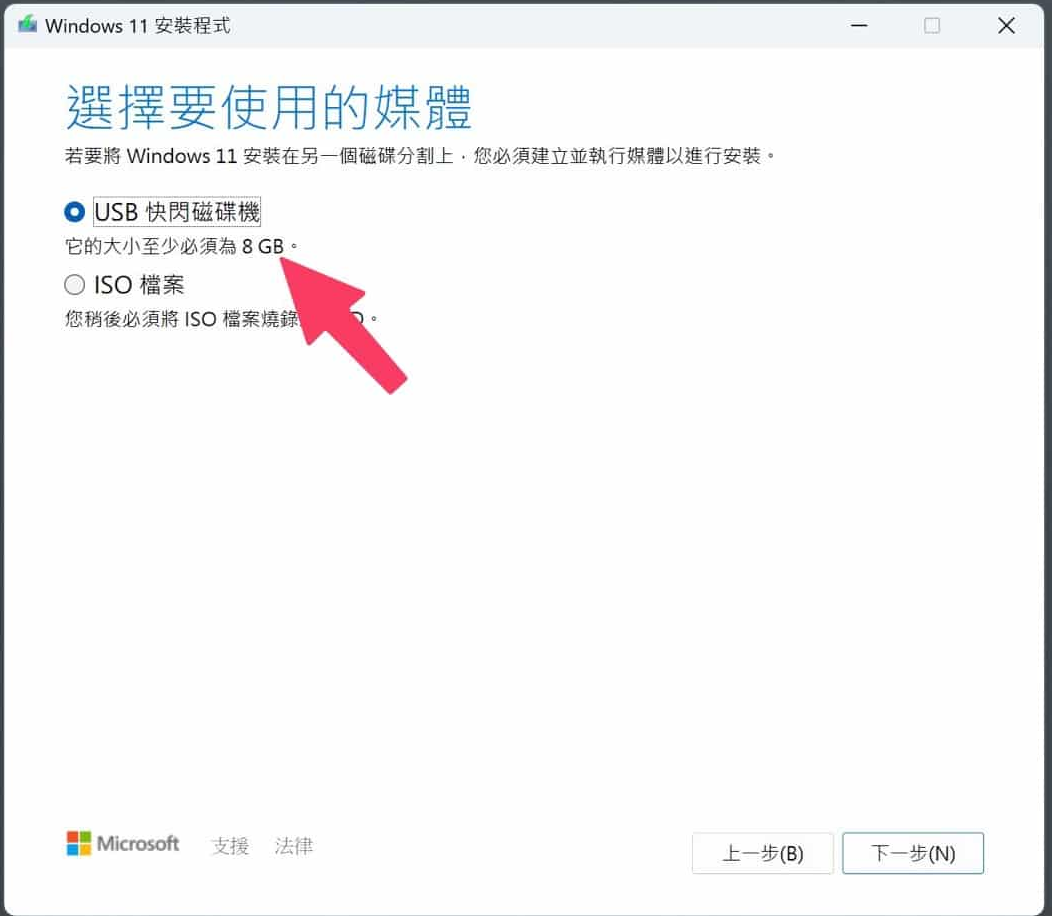
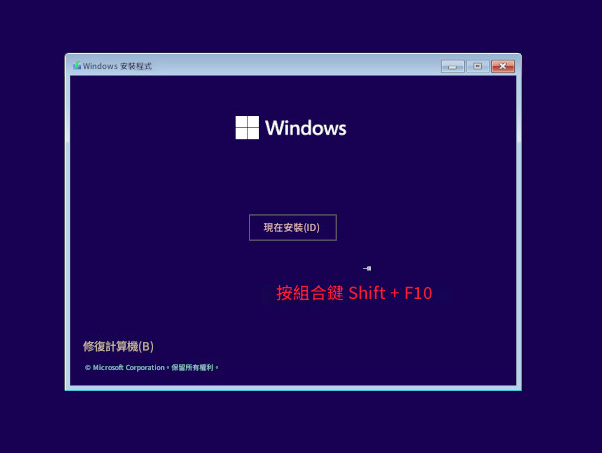
diskpart list volume
select volume X
assign letter\=Z
exit
cd Z:\Windows\System32
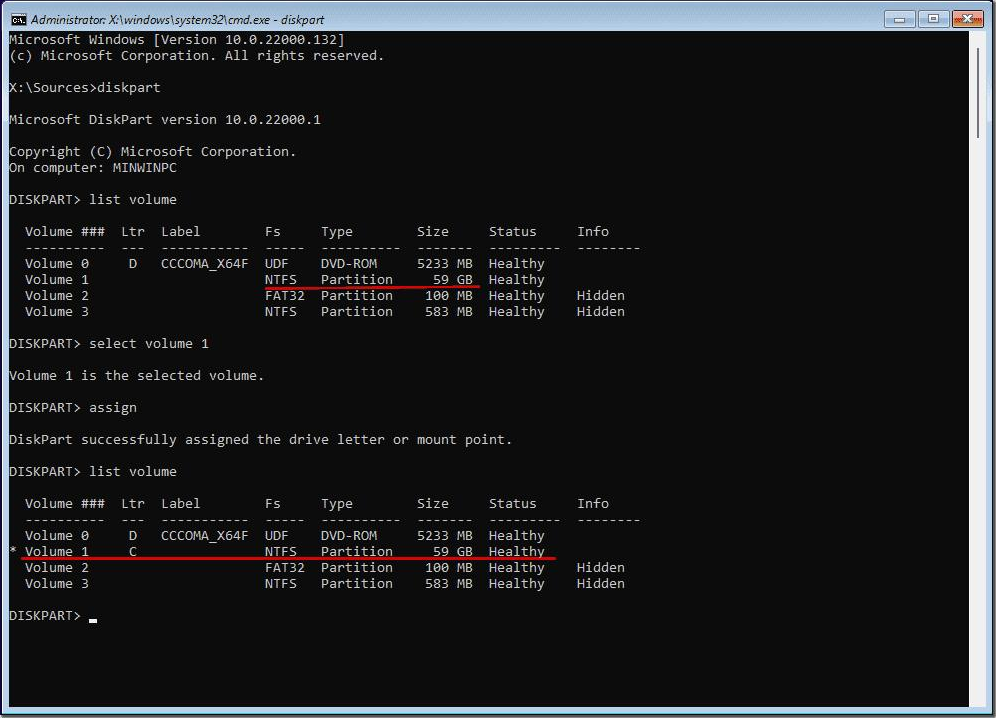
ren Utilman.exe Utilman.exe.bak
copy cmd.exe Utilman.exe
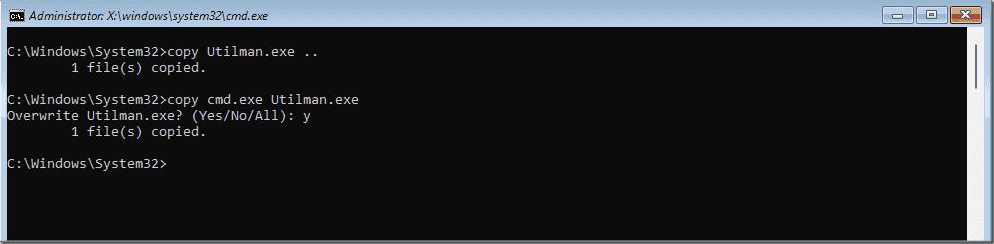
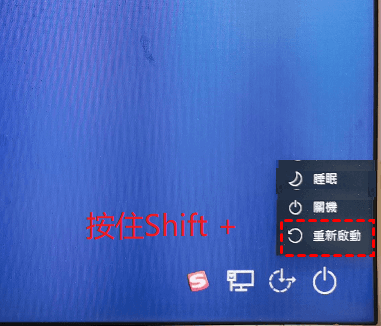
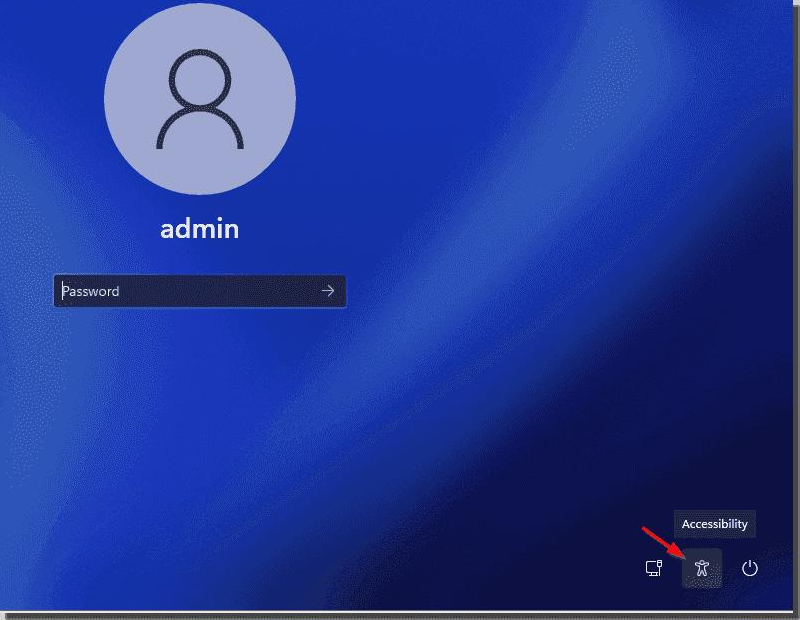
net user administrator 123456
net user NewAdmin 123456 /add
net localgroup administrators NewAdmin /add
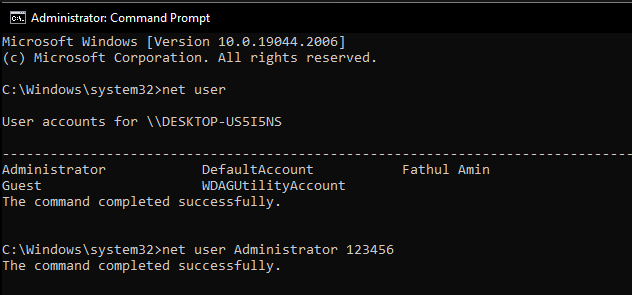

快速密碼重設移除過程100%安全,僅需5分鐘,即可快速掌控您的電腦。
支援移除多種帳號密碼可移除管理員帳號及一般本機帳號的密碼。
微軟帳號也可快速登入可將Windows 支援移除10/8.1/8的Microsoft帳號(微軟帳號)轉換為本機帳號,助您快速進入系統。
無損作業系統密碼移除過程不會對帳號內的檔案或作業系統造成任何的損壞。操作簡單易懂,無需相關專業知識即可獨立操作。
多功能拯救檔案內建檔案救援及檔案轉移功能,無需系統即可救援及轉移硬碟內的檔案資訊。
新版本Renee Passnow支援UEFI啟動環境,支援更多型號的筆電及超極本。
適用Windows 10, 8.1, 8, 7, Vista, XP。
快速密碼重設移除過程100%安全,僅需5分鐘,即可快速掌控您的電腦。
支援移除多種帳號密碼可移除管理員帳號及一般本機帳號的密碼。
微軟帳號也可快速登入可將Windows 支援移除10/8.1/8的Microsoft帳號(微軟帳號)轉換為本機帳號,助您快速進入系統。
微軟帳號也可快速登入可將Windows 支援移除10/8.1/8的Microsoft帳號(微軟帳號)轉換為本機帳號,助您快速進入系統。


| 伺服器類型 | 進入開機選單方法 |
|---|---|
戴爾 | 在 Dell 標誌出現前重複按下 F12 鍵。 |
惠普 | 當 惠普 標誌顯示時多次按下 F9 鍵。 |
| BIOS 名稱 | 進入開機選單方法 |
|---|---|
ASRock | DEL 或 F2 |
華碩 | DEL 或 F2(適用於電腦)/ DEL 或 F2(適用於主機板) |
宏碁 | DEL 或 F2 |
戴爾 | F12 或 F2 |
ECS | DEL |
技嘉/Aorus | DEL 或 F2 |
聯想(消費型筆記型電腦) | F2 或 Fn + F2 |
聯想(桌上型電腦) | F1 |
聯想(ThinkPads) | 先按 Enter 再按 F1 |
微星 | DEL |
Microsoft Surface 平板電腦 | 同時長按電源鍵和音量鍵 |
Origin PC | F2 |
三星 | F2 |
東芝 | F2 |
Zotac | DEL |
惠普 | Esc/ F9 開啟開機選單/ Esc/ F10/ 儲存裝置分頁/ 開機順序/ 傳統開機來源 |
英特爾 | F10 |



Utilman.exe 方法會導致電腦資料遺失嗎?
此方法適用於 Microsoft 帳號,還是僅限本機帳戶?
若沒有現成的可開機 USB 或光盤,還能嘗試此方法嗎?
若因 Windows 更新或安全修補導致方法失效,該如何處理?
未來如何避免再次被鎖定?

快速密碼重設移除過程100%安全,僅需5分鐘,即可快速掌控您的電腦。
支援移除多種帳號密碼可移除管理員帳號及一般本機帳號的密碼。
微軟帳號也可快速登入可將Windows 支援移除10/8.1/8的Microsoft帳號(微軟帳號)轉換為本機帳號,助您快速進入系統。
無損作業系統密碼移除過程不會對帳號內的檔案或作業系統造成任何的損壞。操作簡單易懂,無需相關專業知識即可獨立操作。
多功能拯救檔案內建檔案救援及檔案轉移功能,無需系統即可救援及轉移硬碟內的檔案資訊。
新版本Renee Passnow支援UEFI啟動環境,支援更多型號的筆電及超極本。
適用Windows 10, 8.1, 8, 7, Vista, XP。
快速密碼重設移除過程100%安全,僅需5分鐘,即可快速掌控您的電腦。
支援移除多種帳號密碼可移除管理員帳號及一般本機帳號的密碼。
微軟帳號也可快速登入可將Windows 支援移除10/8.1/8的Microsoft帳號(微軟帳號)轉換為本機帳號,助您快速進入系統。
微軟帳號也可快速登入可將Windows 支援移除10/8.1/8的Microsoft帳號(微軟帳號)轉換為本機帳號,助您快速進入系統。







使用者評論
發表評論